Onemogočite požarni zid, če blokira tiskalnik
- Tiskanje spletne strani je včasih enostavno, drugič pa ne, še posebej, če je lastnik spletne strani postavil omejitve.
- Če ne morete tiskati, poskusite preklopiti na drug brskalnik ali kopirajte vsebino v format za tiskanje.
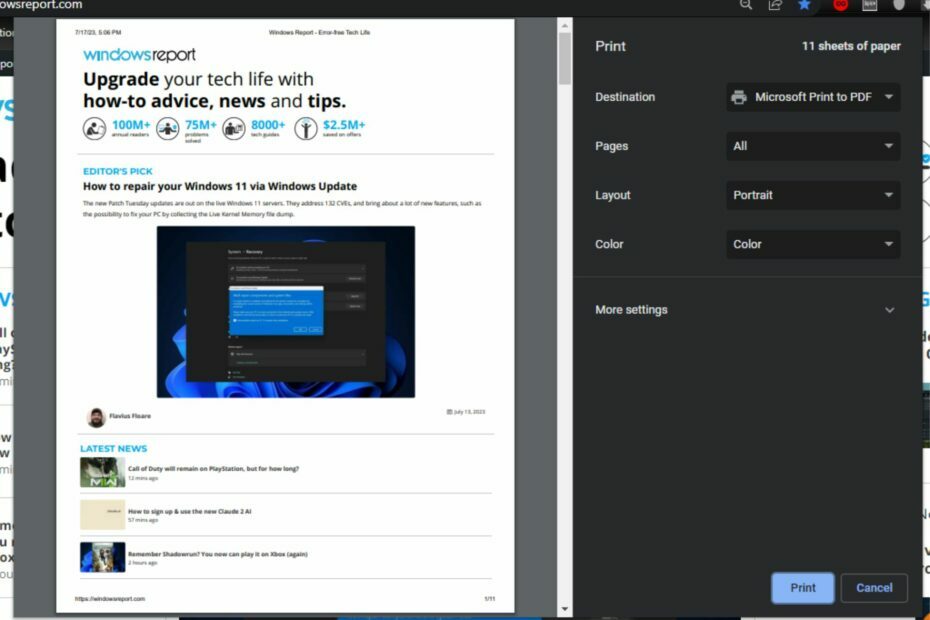
XNAMESTITE TAKO, DA KLIKNETE NA PRENOS DATOTEKE
- Prenesite Fortec in ga namestite na vašem računalniku.
- Zaženite postopek skeniranja orodja da poiščete poškodovane datoteke, ki so vir vaše težave.
- Desni klik na Začetek popravila tako da lahko orodje zažene algoritem za popravljanje.
- Fortect je prenesel 0 bralcev ta mesec.
Tiskanje je tako preprosto kot klik na gumb, vendar ni vedno preprosto. Na primer, tiskanje spletne strani morda ni tako enostavno, kot si mislite. Nekatere spletne strani se morda ne bodo natisnile, ne glede na to, kako zelo se trudite, in celo naredile svoje tiskalnik se ne odziva.
Razlogov, zakaj se to lahko zgodi, je veliko, a s pravim znanjem in nekaj veščinami odpravljanja težav bi moralo biti odpravljanje težave dovolj enostavno.
Zakaj se spletna stran ne natisne?
Ste poskusili natisniti spletno stran, a se ne natisne? Spodaj je nekaj možnih razlogov za to napako:
- Nastavitve spletne strani – Nekatera spletna mesta uporabljajo nestandardno kodo, ki ne deluje z večino tiskalnikov.
- Stran je prevelika – Tiskanje velikih strani lahko povzroči težave. Spletna stran je morda presegla največjo zmogljivost vašega tiskalnika.
- Zastarel brskalnik – Če uporabljate starejšo različico brskalnika, ta morda ne podpira najnovejših funkcij, na katere se opirajo številna spletna mesta, zato se vaša spletna stran ne natisne.
- Manjkajoči/zastareli/poškodovani gonilniki – Najpogostejši razlog, da ne morete tiskati, je, da imate težave z gonilniki, in tisti, ki ga potrebujete, ni nameščen v vašem računalniku.
- Nezadostna dovoljenja – Verjetno nimate skrbniških pravic za dostop do tiskalnikov v vašem sistemu.
- Dodatki ali vtičniki blokirajo dostop – Nekateri vtičniki, kot so blokatorji oglasov, so zasnovani tako, da blokirajo tiskanje določenih vrst vsebine.
- Nastavitve požarnega zidu – Če v računalniku uporabljate požarni zid, je morda blokiranje tiskanja določenih strani.
- Spletni oblikovalec je onemogočil tiskanje – Nekateri spletni oblikovalci onemogočijo tiskanje, ker ne želijo, da bi ljudje tiskali avtorsko zaščiteno gradivo ali občutljive informacije.
- Vaš računalnik nima dovolj pomnilnika– Če ima vaš računalnik zagnanih preveč programov, morda ne bo mogel obravnavati vseh grafik na strani za uspešno tiskanje.
Kako natisnem spletno mesto, ki ga ni mogoče natisniti?
Pred kakršnim koli naprednim odpravljanjem težav poskusite naslednje osnovne rešitve:
- Preverite napajalni kabel tiskalnika in se prepričajte, da je pravilno priključen.
- Prepričajte se, da je raven črnila na ustrezni ravni, da omogočite tiskanje.
- Izklopite vse nepotrebne programe preden odprete brskalnik in naložite spletno stran, ki jo želite natisniti.
- Uporabite najnovejšo različico priljubljenega brskalnika.
- Prepričajte se, da izvajate a uporabniški profil z administratorskimi pravicami.
- Preverite, ali obstaja težava z omrežno povezavo s tiskanjem nečesa drugega.
- Onemogočite razširitve brskalnika in poskusi znova.
- Kopirajte vsebino spletne strani v dokument in poskusite natisniti.
- Poskusite odpreti stran v drugem brskalniku in preverite, ali se natisne.
- Znova zaženite računalnik in znova poskusite tiskati. To bi lahko rešilo vse težave z začasnimi datotekami.
1. Zaženite orodje za odpravljanje težav s tiskalnikom
- Udari Windows tipko in kliknite na nastavitve.

- Izberite Sistem v levem podoknu, nato kliknite Odpravljanje težav na desni.

- Kliknite na Druga orodja za odpravljanje težav.

- Poišči Tiskalnik odpravljanje težav in kliknite Teči gumb zraven.

2. Znova zaženite storitev tiskanja v ozadju
- Udari Windows + R ključi za odpiranje Teči ukaz.
- Vrsta storitve.msc v pogovornem oknu in pritisnite Vnesite.

- Poiščite Tiskanje v ozadju storitev, jo kliknite z desno miškino tipko in izberite Stop.

- Ponovno ga kliknite z desno tipko miške in izberite Začetek.

3. Posodobite gonilnike tiskalnika
- Udari Windows ključ, vrsta Upravitelj naprav v iskalni vrstici in kliknite Odprto.

- Pojdite na Tiskalniki in poiščite svoj tiskalnik.
- Z desno tipko miške kliknite nanj in izberite Posodobite gonilnik.

- Izberite Samodejno poiščite posodobljene gonilnike.

- Windows bo našel najprimernejši gonilnik in vam priporočal namestitev.
Zgornji postopek je enostaven, vendar ni tako preprost kot uporaba samodejnega orodja. Prav tako vam ni zagotovljeno, da vas bo Windows povezal z ustreznim gonilnikom.
Strokovni nasvet:
SPONZORIRANO
Nekaterih težav z osebnim računalnikom je težko rešiti, zlasti ko gre za manjkajoče ali poškodovane sistemske datoteke in repozitorije vašega sistema Windows.
Vsekakor uporabite namensko orodje, kot je npr Fortect, ki bo skeniral in zamenjal vaše pokvarjene datoteke s svežimi različicami iz svojega skladišča.
Zato boste morda potrebovali programska oprema za posodabljanje gonilnikov. Outbyte Driver Updater lahko skenira in zazna vse manjkajoče, poškodovane ali zastarele gonilnike in jih nadomesti s pravilnimi.
⇒ Pridobite Outbyte Driver Updater
4. Začasno onemogočite protivirusni program
- Udari Windows ključ, vrsta Varnost sistema Windows v iskalni vrstici in kliknite Odprto.

- Kliknite na Požarni zid in zaščita omrežja, nato izberite Javno omrežje.

- Poišči Požarni zid Microsoft Defender in preklopite gumb za izklop.

5. Iskanje virusov
- Kliknite na Meni Start ikona, iskanje Varnost Windows, in kliknite Odprto.

- Izberite Zaščita pred virusi in grožnjami.

- Nato pritisnite Hitri pregled Spodaj Trenutne grožnje.

- Če ne najdete nobenih groženj, nadaljujte s popolnim pregledom s klikom na Možnosti skeniranja tik spodaj Hitri pregled.

- Kliknite na Popoln pregled, potem Skeniranje zdaj za izvedbo globokega skeniranja vašega računalnika.

- Počakajte, da se postopek konča, in znova zaženite sistem.
- Vračalka ne deluje? Kako to popraviti in alternative
- Tipka CTRL ne deluje? Kako to omogočiti in druge možnosti
- Popravek: v programu Epson Scan 2 manjkajo nekateri gumbi
- Napaka Epson Scan 2 E425-B101: kako jo hitro odpraviti
- Popravek: Na monitorju ni signala, vendar računalnik deluje
Preveč preprosto je enačiti spletno stran s fizičnim tiskom. In čeprav bi moralo biti tako preprosto kot tiskanje drugih dokumentov, ni vedno zagotovljeno.
Upajmo, da vam bo ta članek ponudil rešitev, ki jo iščete, če imate težave s tiskanjem spletnega mesta. Sicer pa tvoj tiskalnik morda preprosto ne deluje, in morate nadgradite na sodoben tiskalnik.
Kljub temu se morda sprašujete o eni ali dveh točkah, ki jih nismo obravnavali. Če je temu tako, vas prosimo, da komentirate, mi pa se bomo potrudili, da članek ustrezno posodobimo.
Imate še vedno težave?
SPONZORIRANO
Če zgornji predlogi niso rešili vaše težave, se lahko vaš računalnik sooči s hujšimi težavami s sistemom Windows. Predlagamo, da izberete rešitev vse v enem, kot je Fortect za učinkovito odpravljanje težav. Po namestitvi samo kliknite Poglej in popravi in nato pritisnite Začetek popravila.


